Trasforma i tuoi prompt in visual straordinari, con AI Generator di Getty Images
Trasforma le tue idee creative in visual unici e sicuri per utilizzo commerciale, con il nostro AI Generator. Abbiamo reso le generazione di immagini con Intelligenza Artificiale ancora più semplice: ti basta inserire i tuoi prompt descrittivi per creare il visual perfetto. Questa guida ti mostrerà come ottenere il meglio con la generazioni di immagini con IA e con i tuoi contenuti generati da IA.
Primi passi

Ecco come generare le tue immagini con IA
-
Apri AI Generator.
Ricorda: devi aver effettuato l’accesso e avere un abbonamento per l’IA attivo con almeno 1 generazione disponibile. -
Descrivi ciò che vuoi generare utilizzando il box dedicato al prompt.
Per un migliore risultato, includi un soggetto principale, indica cosa sta accadendo e dove si svolge l’azione. Per esempio: porta luminosa nel deserto Nota: i campi per i prompt hanno un limite di 100 parole. Più riesci a inserire elementi descrittivi e più accurati saranno i risultati. -
Quando il tuo prompt ti soddisfa, clicca su “Genera”.
Vedrai quattro box con icone che indicano che AI Generator sta lavorando per creare le tue immagini.

Prova nuove strategie per la generazione
- Ottieni risultati molto diversi tra loro passando da foto a illustrazioni, per cambiare lo stile della tua immagine.
- Scegli proporzioni diverse per modificare le dimensioni delle immagini generate.
- Usa i filtri Colore e Atmosfera per generare immagini con atmosfere e palette colori specifiche.
- Clicca su “Aggiungi immagine” per caricare una immagine di riferimento che possa essere utilizzata per generarne altre con caratteristiche simili.
- Quando i risultati della tua generazione ti soddisfano, considera la possibilità di cambiare alcune parole, per creare nuove versioni. Per esempio, anziché di un verde smeraldo intenso, le foglie potrebbero avere colori autunnali come rosso, arancio e giallo.
- Attiva la funzione “Mantieni aspetto” e apporta cambiamenti minimi al prompt originale per mantenere le caratteristiche delle ultime 4 immagini generate (composizione generale e tonalità) applicando piccoli cambiamenti ai visual.
- Passando il mouse sopra a un’immagine verranno mostrate le icone “Aggiungi o rimuovi oggetto” o “Estendi” o quelle per generare 4 nuove Varianti o per effettuare il Download dell’immagine.
Come creare i tuoi prompt

Crea una descrizione dettagliata per la IA
- Inizia descrivendo una scena: un nome + un verbo + un luogo. Esempio: un gatto cammina in una strada
- Costruisci la scena includendo dettagli aggiuntivi. Esempio: Una vista grandangolare di un gatto soriano che cammina verso lo spettatore lungo una strada cittadina
- Quando i risultati della tua generazione ti soddisfano, considera la possibilità di cambiare alcune parole, per creare nuove versioni. Esempio: primo piano di un gatto soriano che si allontana dalla fotocamera lungo una strada vuota della città
- I prompt hanno un limite di 100 parole totali.
- I sinonimi possono aiutarti se ti blocchi oppure per migliorare le immagini generate.
- Descrivi i soggetti più importanti all’inizio del tuo prompt. Verrà data più importanza a queste informazioni rispetto a quelle posizionate alla fine del prompt.
- Hai bisogno di aiuto per iniziare? Clicca sull’icona del Prompt Builder, ti guiderà nel processo di scrittura di un prompt valido.
Impara a creare il tuo prompt e a ottenere le immagini che rispettano la tua vision

Descrivi i soggetti più importanti all’inizio del tuo prompt.
Verrà data più importanza a queste informazioni rispetto a quelle posizionate alla fine del prompt.

Costruisci la scena includendo dettagli aggiuntivi e dettagli di art direction.
Esempio: porta illuminata nel deserto, inquadratura ampia, luce naturale, crepuscolo, cinematografico, notte, dune sullo sfondo

Per fornire maggiori dettagli, aggiungi quanto segue al tuo prompt:
alta qualità, alta fedeltà, dettagliato, intricato, nitido, proporzionato
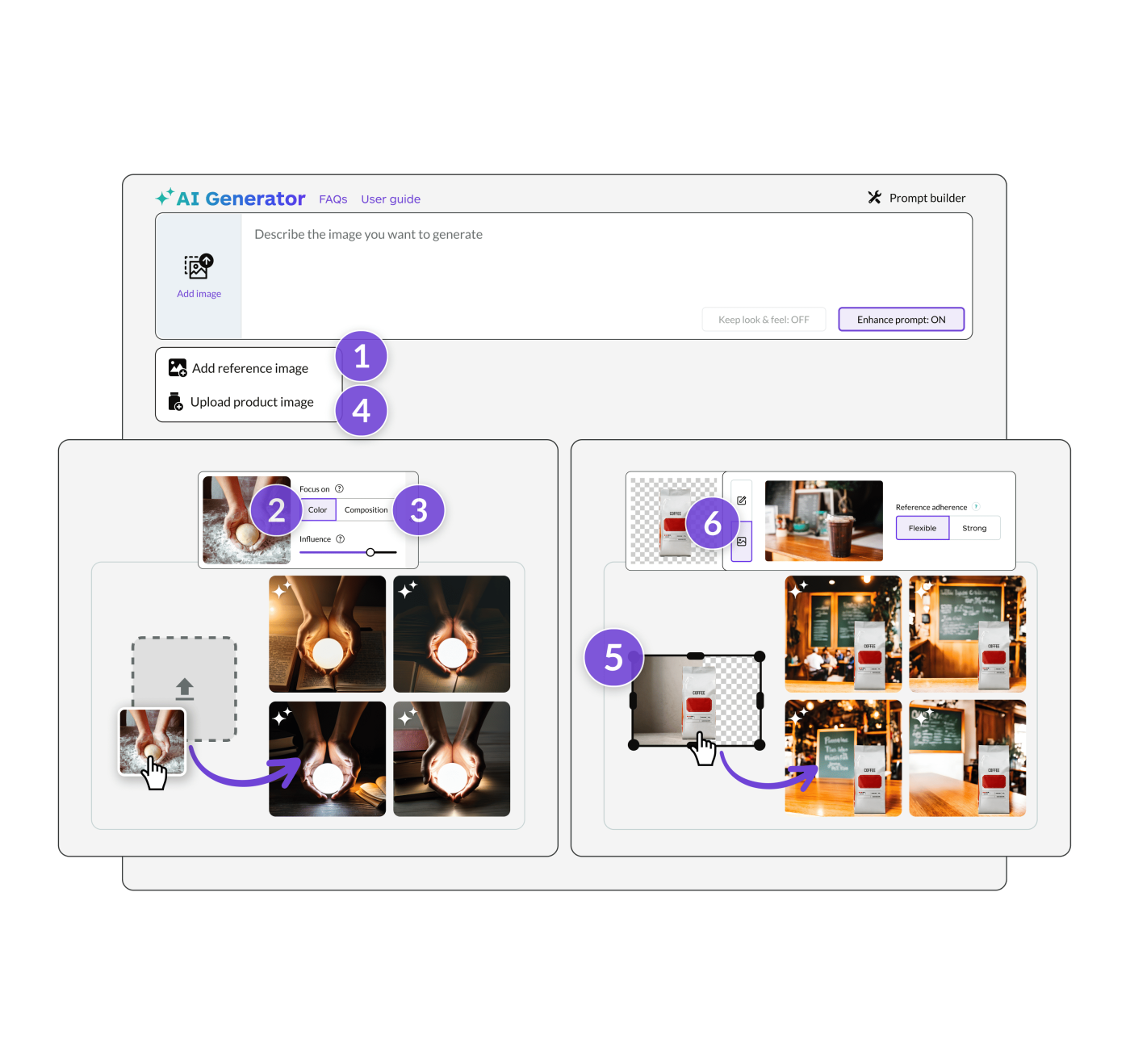
Come utilizzare le immagini per influenzare la generazione
Immagine di riferimento: Aggiungi una immagine di riferimento al testo del tuo prompt per influenzare il colore o la composizione delle immagini generate.
1. Carica la foto che hai scelto come riferimento e descrivi nel box dedicato ai prompt l’immagine che desideri generare. Nota: Questa foto può essere una foto caricata dall’utente, una immagine precedentemente generata o una immagine di cui si è acquistata la licenza da Getty Images.
2. Il pulsante “Colore” ti consente di trasferire la palette di colori e le tonalità a un nuovo set di immagini generate.
3. Per generare immagini con una struttura e un focus simile a quella dell’immagine di riferimento, seleziona “Composizione”. Questo ti consente di esplorare nuove idee all’interno di un perimetro ben definito.
Product placement: Lo strumento può posizionare il tuo prodotto su qualsiasi sfondo o scenario. Usa un prompt dettagliato per generare ciò che desideri, da uno sfondo con un panorama realistico fino a una foto in studio.
4. Carica la foto del tuo prodotto, lo strumento rimuoverà automaticamente lo sfondo.
5. Posiziona e ridimensiona l’immagine.
6. Genera un nuovo sfondo utilizzando un prompt testuale (default) oppure selezionando una immagine di riferimento. Scegliendo di creare uno sfondo sulla base di una immagine di riferimento potrai utilizzare una immagine che hai precedentemente generato, una di cui hai già acquistato la licenza oppure una che puoi caricare, per guidare la creazione del nuovo sfondo. Lo sfondo non sarà una copia esatta dell’immagine di riferimento originale, ma ne rifletterà lo stile e la composizione.
Prova a seguire questi consigli e inizia subito a creare.
1. Carica la foto che hai scelto come riferimento e descrivi nel box dedicato ai prompt l’immagine che desideri generare. Nota: Questa foto può essere una foto caricata dall’utente, una immagine precedentemente generata o una immagine di cui si è acquistata la licenza da Getty Images.
2. Il pulsante “Colore” ti consente di trasferire la palette di colori e le tonalità a un nuovo set di immagini generate.
3. Per generare immagini con una struttura e un focus simile a quella dell’immagine di riferimento, seleziona “Composizione”. Questo ti consente di esplorare nuove idee all’interno di un perimetro ben definito.
Product placement: Lo strumento può posizionare il tuo prodotto su qualsiasi sfondo o scenario. Usa un prompt dettagliato per generare ciò che desideri, da uno sfondo con un panorama realistico fino a una foto in studio.
4. Carica la foto del tuo prodotto, lo strumento rimuoverà automaticamente lo sfondo.
5. Posiziona e ridimensiona l’immagine.
6. Genera un nuovo sfondo utilizzando un prompt testuale (default) oppure selezionando una immagine di riferimento. Scegliendo di creare uno sfondo sulla base di una immagine di riferimento potrai utilizzare una immagine che hai precedentemente generato, una di cui hai già acquistato la licenza oppure una che puoi caricare, per guidare la creazione del nuovo sfondo. Lo sfondo non sarà una copia esatta dell’immagine di riferimento originale, ma ne rifletterà lo stile e la composizione.
Prova a seguire questi consigli e inizia subito a creare.
Modifica le tue immagini generate con IA

Aggiungi o Rimuovi
Questo strumento ti consente di aggiungere, sostituire o rimuovere elementi da una immagine o una illustrazione che è stata precedentemente generata o da una immagine della nostra libreria Creative.
- Prima di tutto, scegli quale azione desideri compiere
- “Sostituisci” genera un nuovo elemento che si inserisce in uno spazio specifico indicato
- “Rimuovi” elimina automaticamente gli elementi nello spazio indicato e riempie quello spazio con elementi coerenti con il contesto dello sfondo
- Nelle impostazioni del pennello, puoi regolarne la dimensione. Usa il comando “Nascondi selezione” per vedere ciò che hai coperto con il pennello, “Cancella” per eliminare l’ultima pennellata o “Pulisci” per pulire l’intera area.
- Usa il cursore per selezionare l’area o l’oggetto che desideri modificare.
- Digita una descrizione nel box dedicato al testo del prompt se vuoi che uno specifico oggetto generato venga sostituito da un elemento o per aggiungere un’area, e clicca su “Genera altro” per dare vita alla tua creazione.
- Nella barra sotto l'immagine, è possibile tenere traccia della cronologia delle modifiche, per vedere e interagire con le generazioni precedenti.
- Clicca sul pulsante “Rimuovi sfondo”, rappresentato da una icona a forma di forbici. Dopo aver cliccato, lo sfondo verrà rimosso, lasciando visibile solo il soggetto o i soggetti. Verifica che l’immagine ora soddisfi le tue aspettative.

Estendere una immagine
- Puoi creare una immagine in diverse dimensioni per creare più spazio per il copy, riposizionare il tuo soggetto o per espandere la scena e soddisfare le tue necessità.
- Usa la funzione “Freeform” per trascinare gli angoli dell’immagine fino a raggiungere la dimensione desiderata, oppure scegli nuove proporzioni tra le opzioni a disposizione.
- Lo slider “Zoom out” consente di modificare la dimensione dell’immagine originaria all’interno della medesima cornice.
- Un prompt è opzionale, ma puoi aggiungerne uno se c’è uno specifico elemento o look che desideri includere. Poi clicca su “Genera” e AI Generator di Getty Images riempirà automaticamente le nuove aree sulla base dello sfondo originale.
- La funzione “Estendi” include inoltre lo storico delle modifiche e consente di selezionare le azioni precedenti.
Lo sapevi? Puoi utilizzare le funzioni “Aggiungi o rimuovi oggetto” e “Estendi” anche per modificare le immagini della nostra libreria Creative.
Vuoi saperne di più su download e licenze?

Scaricare i tuoi risultati
- Quando le tue generazioni ti soddisfano, scarica le immagini. Con il tuo contratto, i contenuti che scarichi sono completi di licenza e di protezione legale, e non incidono sul conteggio delle tue generazioni.
- Scarica in dimensione Medium o Large: le immagini generate avranno un aspetto migliore in 4K (Large).
- Vuoi un contenuto autentico che si abbini bene con quanto hai appena creato? Clicca su una immagine generata e scorri verso il basso per trovare una selezione di immagini della nostra libreria Creative, trovate utilizzando la funzione di ricerca per immagine.
AI Generator di Getty Images può anche essere utilizzato per:
Migliora i tuoi prompt con queste parole chiave per dare una marcia in più alla tua creatività
Mescola alcune delle keyword che ti suggeriamo e aggiungi un tocco in più alle tue idee.
Atmosfera
Seducente
Seducente
Coraggioso
Premuroso
Sicuro
ContrastataElegante
Emancipato
FuturisticoGenuino
UmoristicoMisterioso
DivertenteStravagante
Sereno
Sorridente
Stravagante
Fotocamera e illuminazione
Ruota
Soft focus
Seppia
Fish‑eye
Time‑lapse
Panorama
Zoom Blur
Prospettiva distorta
Immagine specchiata
Illuminazione da studio
Lens fog
Sovraesposizione
Bokeh
Pellicola bruciata
Ombre
Lume di candela
Grandangolo
Stili
Monocromoatico
Desaturato
Vintage
Pop art
Acquarello
Schizzo
Nitido
Vignettatura
Visione notturna
Schizzi di colore
Anni '70
Cinematografico
Minimale
Scena sottomarina
Noir
Rinascimentale
Fantasy
Altri stili
Carboncino
Puntinismo
Schizzo
Barocco
Steampunk
Horror
Film noir
Doppia esposizione
Silhouette
Collezioni
Naturale
Primo piano
RetroSgranato
Dipinto a olio
Low key/high key
Ritratto


